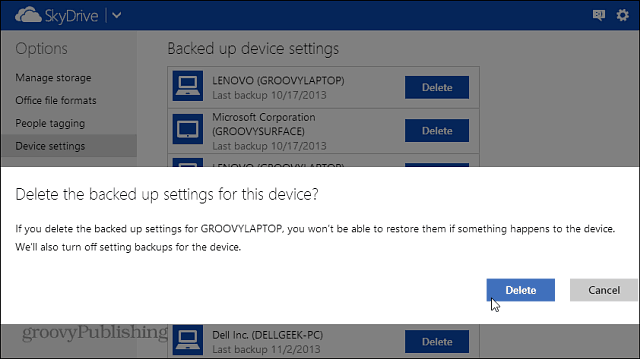Rimuovi i dati sincronizzati da SkyDrive in Windows 8.1
Microsoft Windows 8 Una Guida Skydrive / / March 18, 2020
Windows 8.1 sincronizza i dati tra i dispositivi tramite SkyDrive. Puoi selezionare cosa sincronizzare e, se lo disabiliti, potresti voler eliminare i dati dai server Microsoft.
SkyDrive è profondamente integrato in Windows 8.1 e ti consente di archiviare e sincronizzare i dati dal tuo computer al cloud. In effetti, non è più necessario scaricare la versione desktop di SkyDrive, è già inclusa. Inoltre, se accedi a diversi dispositivi con il tuo ID Microsoft, tutti i tuoi dati vengono sincronizzati automaticamente con i server Microsoft.
Ma potresti voler eliminare periodicamente alcuni dei dati che si trovano sui server Microsoft. Ecco come eliminare le impostazioni 8.1 e le impostazioni del dispositivo.
SkyDrive Sync Setting in Windows 8.1
Per sapere dove si trovano le impostazioni di sincronizzazione di SkyDrive nel nuovo sistema operativo, vai a Impostazioni> Modifica impostazioni PC> SkyDrive> Sincronizza impostazioni.
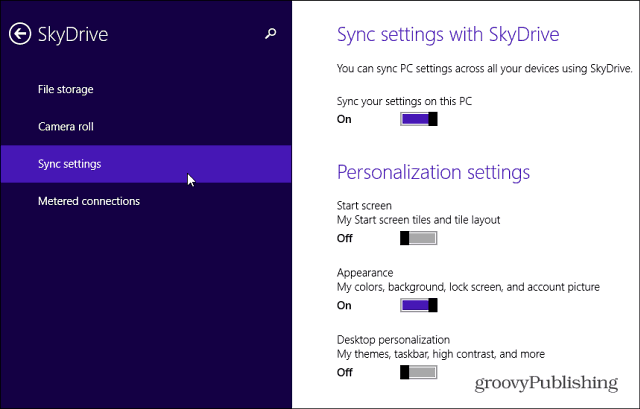
Quindi puoi scorrere verso il basso e modificare ciò che è o non è sincronizzato tramite SkyDrive con gli altri tuoi dispositivi Windows 8.1. Le impostazioni che possono essere sincronizzate includono: personalizzazione, dati di app e app, preferiti del browser Web, cronologia e impostazioni, impostazioni di backup e altro ancora.
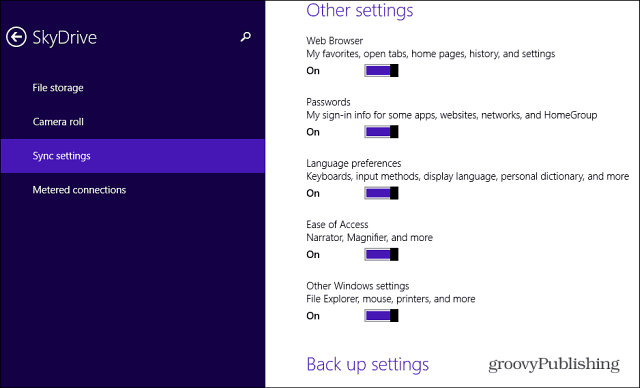
Rimuovi i dati SkyDrive sincronizzati
La sincronizzazione è una nuova grande funzionalità a mio avviso mentre accedi con il tuo ID Microsoft e tutto è lì per te. Ma se si passa e si disattiva l'interruttore di sincronizzazione nello screenshot sopra, tutto ciò che è ancora presente è ancora nel cloud di dati Microsoft.
Se vuoi sbarazzarti di quei dati puoi. Vai a questo Privacy delle impostazioni personali di Windows 8 pagina... Devi accedere se non lo sei già. Vedrai le informazioni di Microsoft su come disattivare la sincronizzazione su ciascun PC Windows 8.1, la stessa cosa descritta sopra. Quindi fare clic sul pulsante Rimuovi nella parte inferiore della pagina. Quindi verifica di voler rimuovere le impostazioni dal cloud.
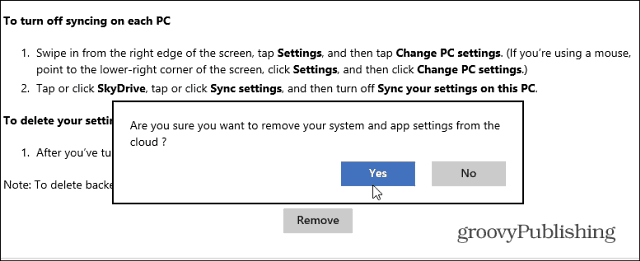
Tuttavia, tieni presente che i tuoi dati potrebbero non essere eliminati immediatamente dai server Microsoft. In effetti, vedrai la seguente nota:
Nota: le impostazioni personali potrebbero non essere eliminate immediatamente dal cloud; alcune informazioni potrebbero rimanere sui server cloud di Microsoft fino al prossimo processo di pulizia pianificato.
Elimina impostazioni dispositivo di backup
Tuttavia, è necessario un altro passaggio per eliminare le impostazioni del dispositivo di backup. Passa alla pagina Impostazioni dispositivo SkyDrive, quindi elimina i dispositivi che desideri. Per arrivarci, apri SkyDrive nel tuo browser e vai a Opzioni> Impostazioni dispositivo.
Ad esempio qui ho alcuni dispositivi elencati più di una volta, alcuni sono macchine virtuali o sistemi che non ho più. Questo è anche un buon momento per ripulire il mio account.
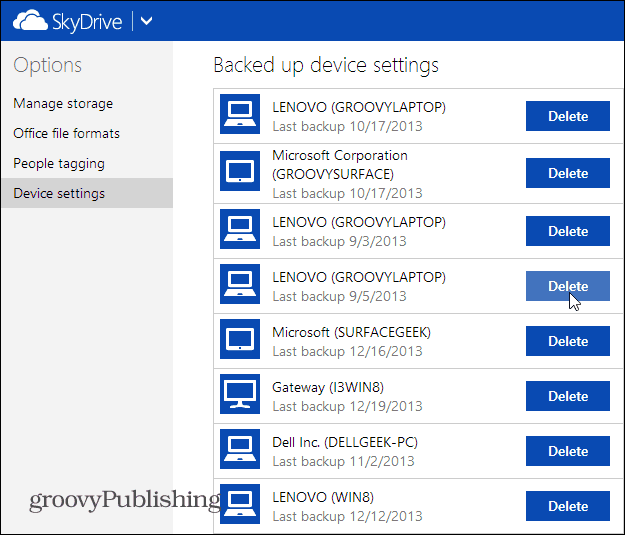
Si noti che quando si eliminano le impostazioni di backup per un dispositivo, vengono disattivate anche le impostazioni di backup per esso.